Exportieren eines Tests
Tests können auf fast jedem Computer, der Zugang zu TAO hat, zusammengestellt werden. Die Fähigkeit, Tests gemeinsam zu nutzen, ist jedoch in bestimmten Situationen nützlich. Zum Beispiel kann eine Abteilung Standard-Leistungserwartungen für ihre grundlegendsten Kurse haben, und diese können durch einen einzigen Test ermittelt werden, der an alle Lehrer der Abteilung verteilt wird. Tests können in wenigen einfachen Schritten gemeinsam genutzt werden.
1. Klicken Sie in der Assessment Builder-Leiste auf das Symbol Tests.
2. Wählen Sie in der Testbibliothek auf der linken Seite die Klasse (Testordner) aus, die Sie exportieren möchten, oder klicken Sie in der Schaltflächenbank unterhalb der Bibliothek auf Neue Klasse. Dadurch wird ein neuer Ordner für die Tests erstellt, die Sie exportieren möchten.
Das Anlegen einer neuen Klasse (d. h. eines neuen Ordners) ermöglicht es Ihnen, Tests an einem eindeutigen Ort abzulegen, um sie von einem Computer auf einen anderen zu übertragen. Dabei kann die Testklasse im Dialogfeld " Testklasse bearbeiten " im Feld " Bezeichnung" umbenannt werden. Mit einem Klick auf die blaue Schaltfläche Speichern wird die Klasse angelegt.
Hinweis: Einzelne Tests können exportiert werden, ohne eine neue Klasse zum Übertragen zu erstellen. Es kann jedoch hilfreich sein, den gesamten Export aus einem einzigen Ordner zu organisieren.
3. Wenn Sie zu diesem Zweck eine neue Klasse erstellt haben, verschieben Sie die Tests, die Sie übertragen möchten, in diese neue Klasse in der Testbibliothek.
Hier werden die Tests ausgewählt, die exportiert werden sollen.
4. Nachdem Sie auf die Klasse geklickt haben, klicken Sie in der Schaltflächenbank unterhalb der Bibliothek auf Exportieren.
Im Dialogfeld werden Sie aufgefordert, ein Exportformat zu wählen: entweder QTI oder RDF.
Wenn der Test als ein Question and Test Interoperability (.qti)-formatiertes Dokument exportiert werden soll, werden die Dateien als komprimierte .zip-Datei gespeichert. Andernfalls erfolgt der Export im Resource Description Framework (.rdf)-Format.
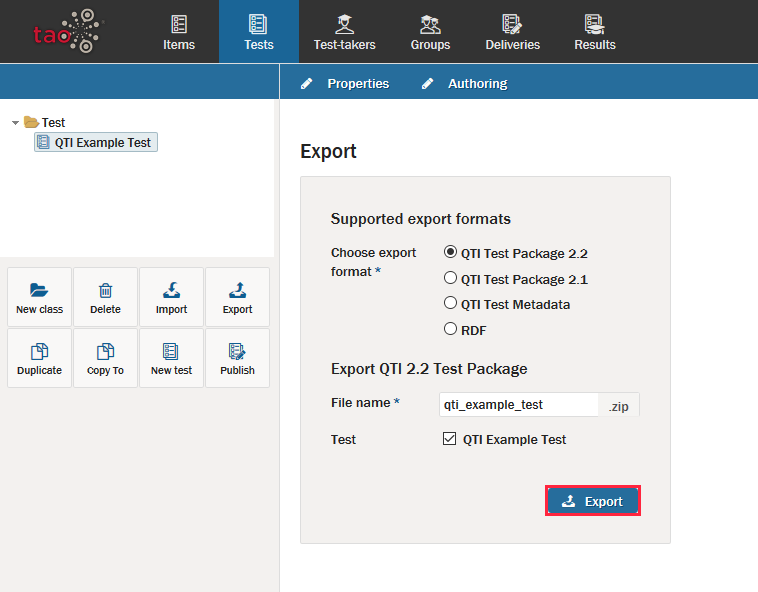
5. Klicken Sie im Dialogfeld auf die blaue Schaltfläche Exportieren, um mit dem Export fortzufahren.
6. Wählen Sie den Speicherort, an den Sie Ihren Test exportieren möchten, und klicken Sie dann auf Speichern.
Der Test kann dann entweder auf einen Datenträger oder in ein Computernetzwerk übertragen werden. Der nächste Schritt bei der Übertragung ist der Import des Tests auf den gewünschten Computer.
